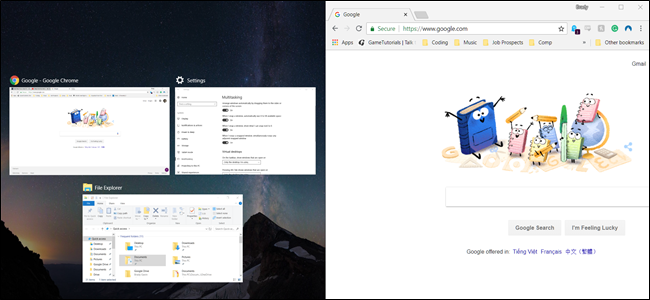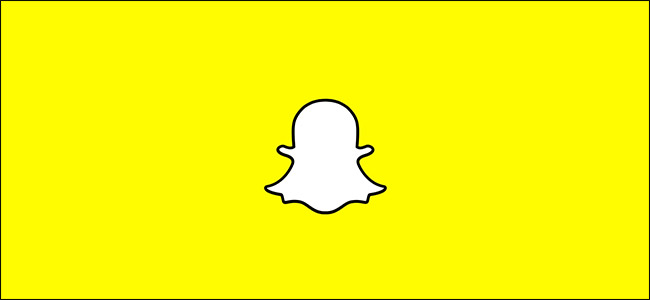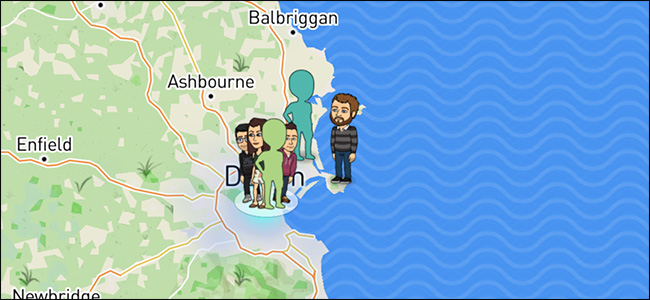Windows 8: s moderna gränssnitt innehåller stöd förkör två Windows 8-appar sida vid sida. Den här funktionen, "Snap", förklaras inte i handledningen - du måste veta att den finns för att använda den.
Även om multitasking kan begränsas jämfört med Windows desktop multitasking, är den mer flexibel än iPad- och Android-surfplattor, som bara kan ha en enda app på skärmen åt gången.
Notera: Snap fungerar bara på skärmar som är minst 1366 pixlar breda.
Använd Snap
För att använda Snap öppnar du först appen du vill körai knäppt läge minst en gång. När du har startat applikationen kan du trycka på Windows-tangenten för att gå tillbaka till din startskärm. Om du flyttar musen till det övre vänstra hörnet på skärmen, sveper in från vänster eller trycker på WinKey + Tab så ser du applikationen som du startade kör i bakgrunden.

Starta sedan appen du vill använda som dinprimär applikation. Dra in från vänster, flytta markören till det övre vänstra hörnet på skärmen och flytta den längs sidan av skärmen, eller tryck på WinKey + Tab så ser du växlaren.

Dra och släpp (eller peka och dra) appen du vill använda i delad skärmläge. Släpp den till vänster eller höger på skärmen.

Nu ser du appen på sidan av skärmen. Appar visar olika gränssnitt när de knäpps åt sidan av skärmen. Beroende på app kan du se uppdaterad information, nya meddelanden eller uppspelningskontroller för musik.

Du kan inte använda appar i 50/50 split-screen-läge. En app kommer alltid att knäppas åt sidan av skärmen medan den andra appen tar upp huvuddelen av skärmen.
För att kontrollera vilken app som tar majoriteten avklicka och dra (eller knacka och dra) handtaget mellan de två apparna. För att flytta en app till den andra sidan av skärmen, flytta musen till toppen av skärmen, ta appen och dra och släpp den till den andra sidan av skärmen. Om du använder en pekskärm kan du svepa ner från toppen av skärmen för att ta en app.
Du kan också trycka på WinKey +. (period) och WinKey + Shift +. för att cykla mellan lägen för knäppt och helskärm med kortkommandon.

På grund av hur Windows 8 behandlar skrivbordet,du kan köra en Windows 8-app knäppt på sidan av skärmen och använda skrivbordet normalt. Behandla bara skrivbordet på samma sätt som du skulle behandla någon annan Windows 8-app.

Skrivbordet är dock inte särskilt användbart när det knäpps åt sidan av skärmen, men det visar bara miniatyrikoner för dina öppna program.

Den här funktionen kan vara begränsad jämfört med Windowsdesktop multitasking, men det är en snygg funktion som gör att Windows 8-surfplattor kan köra flera applikationer samtidigt - en funktion som inte finns på konkurrerande surfplattor.